2.5. Notepad++安装:选择组件
出现“选择组件”的界面:
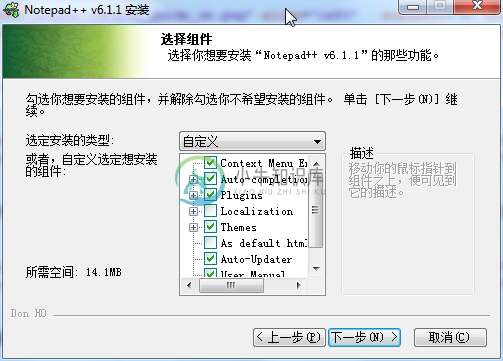 |
可以看到,此处有好几个选项:
- Context Menu Entry
图 2.1. Notepad++的右击打开文件功能
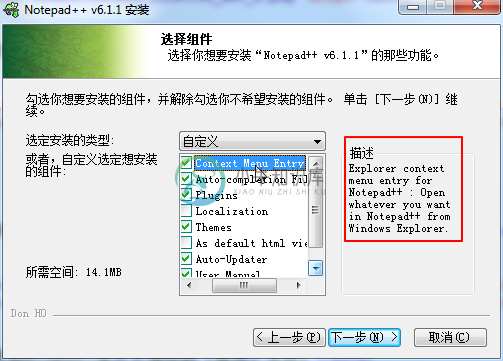
默认已勾选
其作用是添加右键快捷键。即,对于任何文件右击所出现的菜单中,都会有“Edit with Notepad++”:
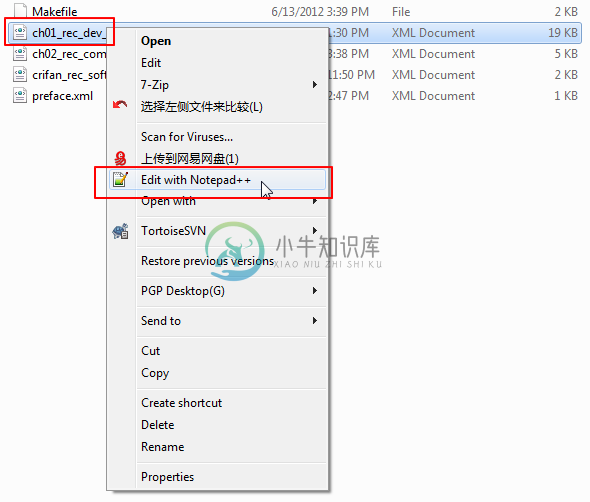
其显而易见的好处是,可以很方便的启动Notepad++去打开相应的(任何)文件。
- Auto Complete Files
Notepad++安装选项:Auto Complete Files.
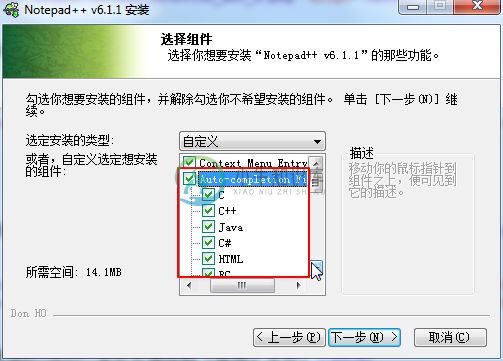
默认已勾选其作用是,对于各种语言或规范(C,C++,Docbook,Python等),支持第 3.8 节 “Notepad++的自动完成”的功能。
- Plugins
图 2.2. Notepad++默认已安装了一些插件
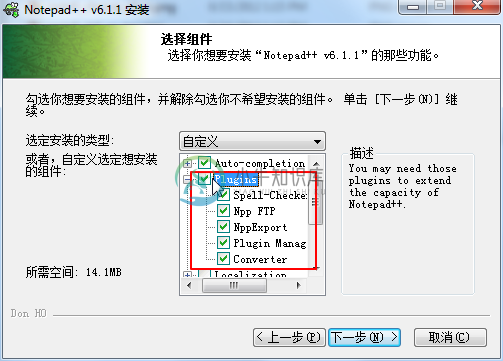
默认已勾选
其作用是,默认是否安装一些插件。当然,这些插件是足够的好用和常用,所以Notepad++才会默认将他们集成进来,默认勾选上的。
关于这些插件的详细功能的介绍,参见第 1.4 节 “Notepad++中常用的插件”
- Localization

默认无勾选
其作用是,在Notepad++的界面显示方面的对于各种语言的支持,即Notepad++本身软件的各个工具栏等部分的显示的文字所用的语言。
对应着Notepad++中的:设置(T) → 首选项... → 常用,中的“界面语言”:
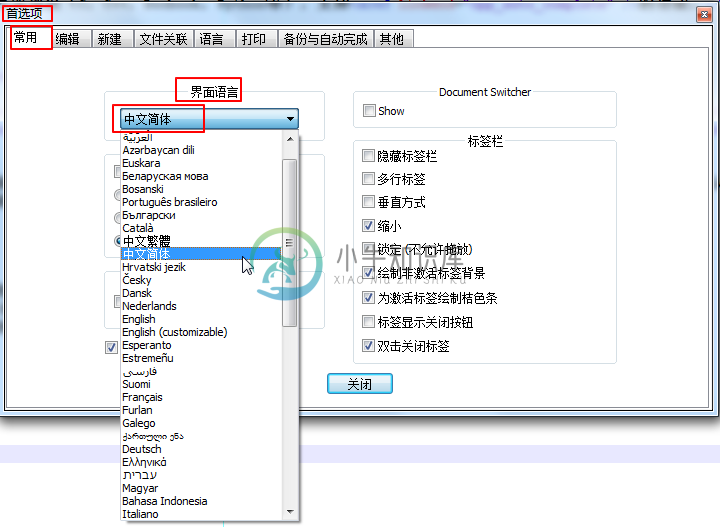
此处可选可不选,因为本身除了当前中文和默认英文,其他的也基本遇不到。
- Themes
Notepad++安装选项:Themes.
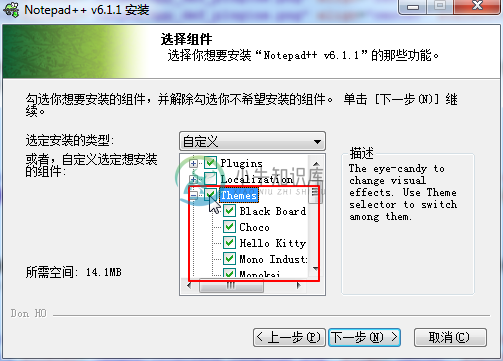
默认已勾选。即Notepad++中,是否支持各种主题。其对应着Notepad++中的:设置(T) → 语言格式设置...,中的“选择主题”:

关于每种主题的效果,可以参看第 3.18 节 “Notepad++的多主题”
- As default html viewer
Notepad++安装选项:As default html viewer.
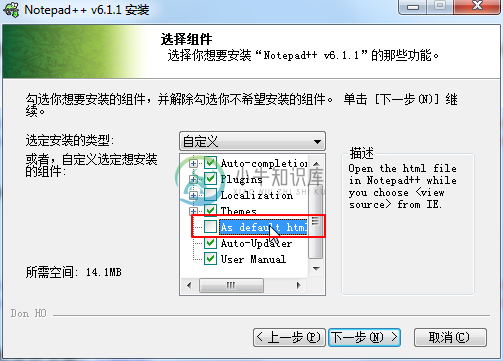
默认无勾选。建议勾选。选上后,其就可以用作默认的HTML网页源码编辑器了,详情参看:第 3.9 节 “Notepad++的默认HTML查看器”
- Auto-Updater
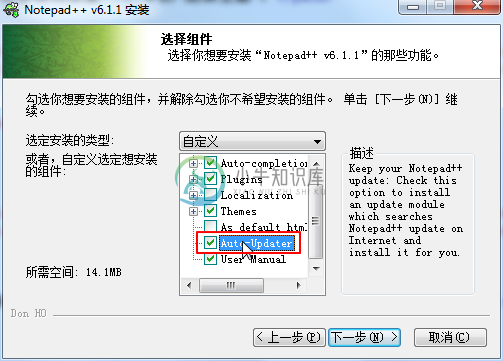
默认已勾选。
作用为,安装此模块后,就可以支持Notepad++的自动更新了。
其对应着:设置(T) → 首选项... → 其他,中的“启用Notepad++自动更新”:
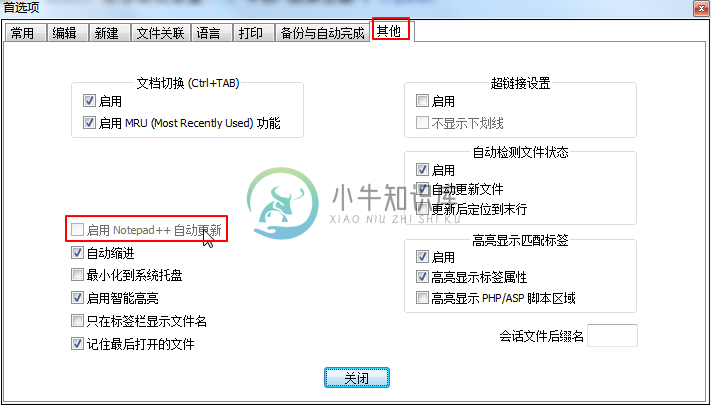
启用后,每次Notepad++启动时,都会去检测是否有更新。如果有,会跳出对话框提示你是否更新的。
- User Manual
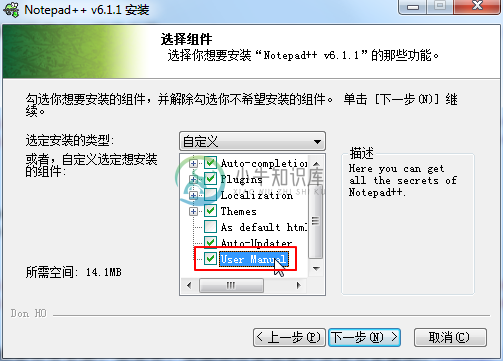
默认已勾选。
作用是,安装本地的帮助文件。其是网页的形式。Notepad++中通过点击:? → 帮助 Shift+F1:
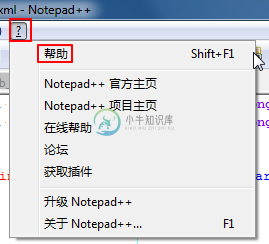
即可打开对应的网页文件:
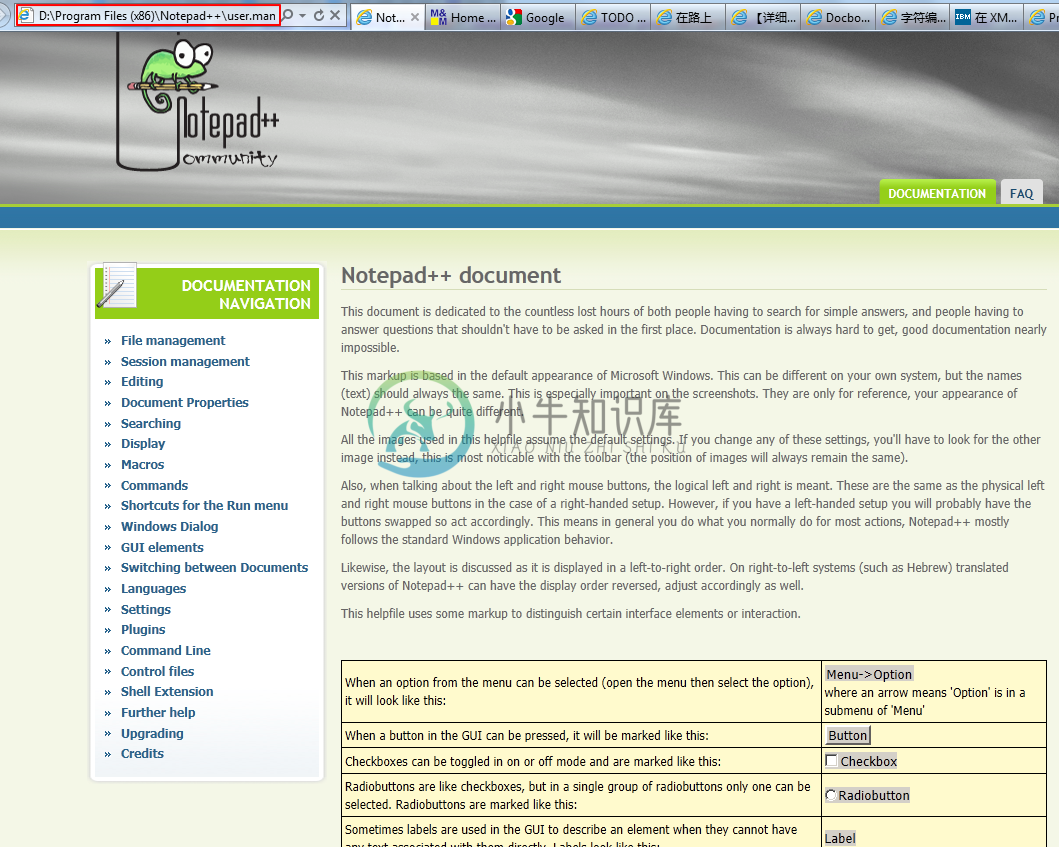
根据需要,选择所需的组件后,点击"下一步"

